
ପୂର୍ବରୁ, ଆମେ ପୂର୍ବରୁ କିପରି ଏକ ପୃଷ୍ଠା ଏକ PDF ଡକ୍ୟୁମେଣ୍ଟ ସନ୍ନିବେଶ କରିବାକୁ ବିଷୟରେ ଲେଖିଛି। ଆଜି ଆମେ ଆପଣଙ୍କୁ ଯେପରିକି ଫାଇଲରୁ ଗୋଟିଏ ଅନାବଶ୍ୟକ ସିଟ୍ କିପରି ଛେଦନ କରିପାରିବେ ଆଲୋଚନା ପାଇଁ ଚାହୁଁଛନ୍ତି।
PDF ପୃଷ୍ଠା ଅପସାରଣ
ବିଶେଷ ସମ୍ପାଦକଗଣ, ଉନ୍ନତ ଦର୍ଶନଗୁଡିକୁ ଏବଂ multifunction ପ୍ରୋଗ୍ରାମ ମିଶ୍ରଣ - ତିନି ପ୍ରକାରର ଯାହା PDF ଫାଇଲ୍ ପୃଷ୍ଠାଗୁଡିକ ଅପସାରଣ କରିପାରିବେ ପ୍ରୋଗ୍ରାମ୍ ର ଅଛି। ଚାଲ ପ୍ରଥମରୁ ଆରମ୍ଭ କରିବା |ପଦ୍ଧତି 1: Infix PDF ସମ୍ପାଦକ
PDF ଫର୍ମାଟ୍ ରେ ଡକ୍ୟୁମେଣ୍ଟ ସମ୍ପାଦନ ପାଇଁ ଏକ ଛୋଟ କିନ୍ତୁ ବହୁତ ପ୍ରକାର୍ଯ୍ୟ ପ୍ରୋଗ୍ରାମ। Infix PDF ର ବିଶେଷତା ସହିତ, Odior ସମ୍ପାଦନଯୋଗ୍ୟ ପୁସ୍ତକ ର ଏକକ ପୃଷ୍ଠାଗୁଡିକ ଆପଣ ବିଲୋପ ବିକଳ୍ପ ମଧ୍ଯ ହେଉଛି।
- ପ୍ରୋଗ୍ରାମ୍ ଖୋଲନ୍ତୁ ଏବଂ ପ୍ରକ୍ରିୟାକରଣ ଡକ୍ୟୁମେଣ୍ଟ ଡାଉନ୍ଲୋଡ୍ କରିବାକୁ "ଫାଇଲ" ମେନୁରେ ଆଇଟମ୍ ବ୍ୟବହାର।
- ଏକ୍ସପ୍ଲୋରର ୱିଣ୍ଡୋରେ, ଲକ୍ଷ୍ୟ PDF ସହିତ ଫୋଲ୍ଡର୍ କୁ ଅଗ୍ରସର, ମାଉସ ତାହା ଚୟନ କରନ୍ତୁ ଏବଂ ଖୋଲନ୍ତୁ କ୍ଲିକ କରନ୍ତୁ।
- ପୁସ୍ତକ ଡାଉନଲୋଡିଂ ପରେ, ଆପଣ କାଟି ପୃଷ୍ଠା "ପୃଷ୍ଠା" ରେ କ୍ଲିକ୍ କରିବାକୁ ସିଟ୍ ଯାଆନ୍ତୁ, ତାପରେ ବିକଳ୍ପ "ବିଲୋପ" ଚୟନ କରନ୍ତୁ।
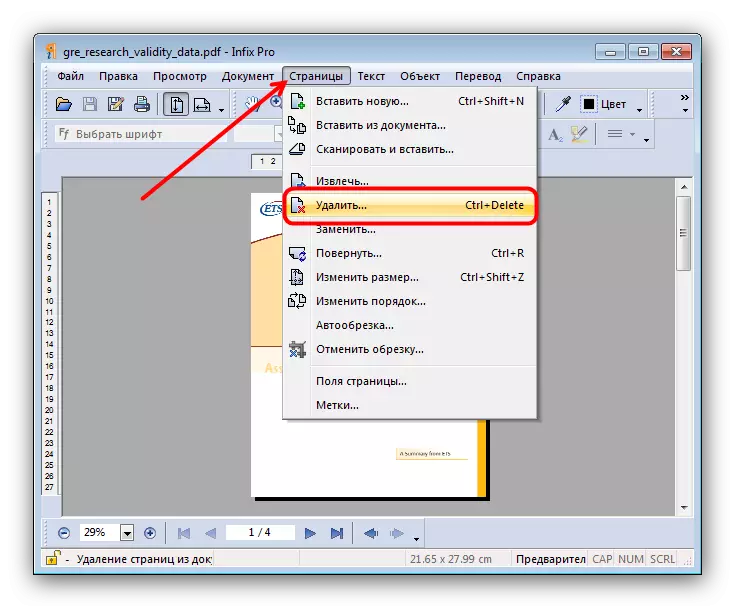
ସଂଳାପ ବାକ୍ସ ଯାହା ଖୋଲିଥିବ, ଆପଣ କାଟି ଚାହୁଁଥିବା ସିଟଗୁଡିକୁ ଚୟନ। ଇଚ୍ଛା ଯାଞ୍ଚ ଏବଂ "OK" କ୍ଲିକ୍ କରନ୍ତୁ।

ଚୟନ ପୃଷ୍ଠା ବିଲୋପ ହୋଇଯିବ।
- ସମ୍ପାଦିତ ଡକ୍ୟୁମେଣ୍ଟରେ ପରିବର୍ତ୍ତନଗୁଡିକୁ ସଞ୍ଚୟ କରିବାକୁ, "ଫାଇଲ" ଆଇଟମ୍, ଯେଉଁଠାରେ "ସଞ୍ଚୟ" କିମ୍ବା "ସଞ୍ଚୟ ଭାବରେ" ଚୟନ ବ୍ୟବହାର।
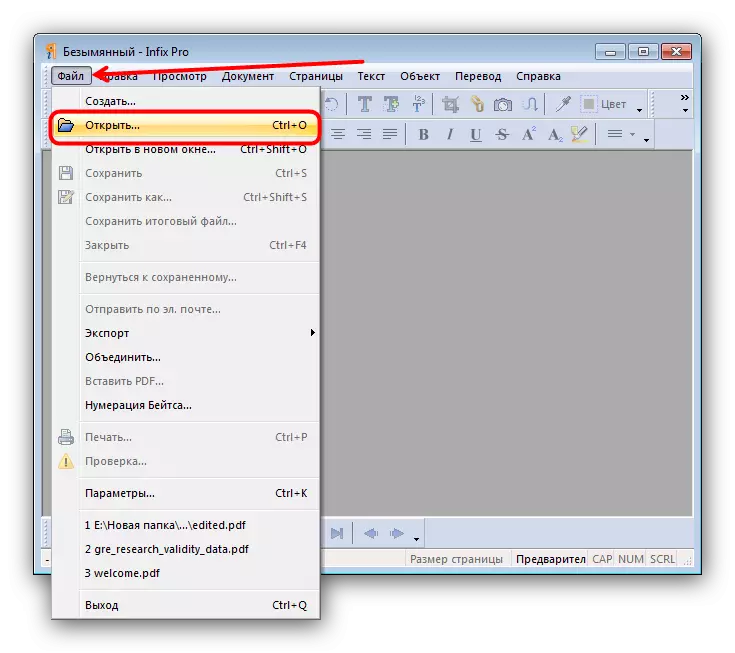
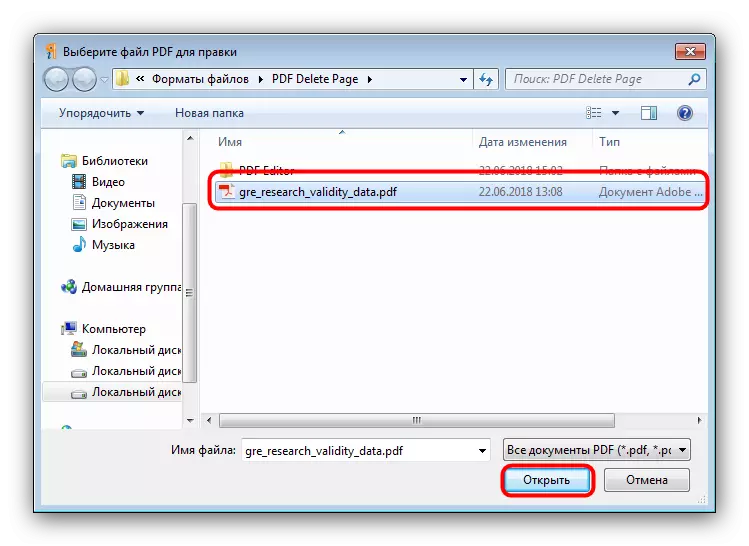
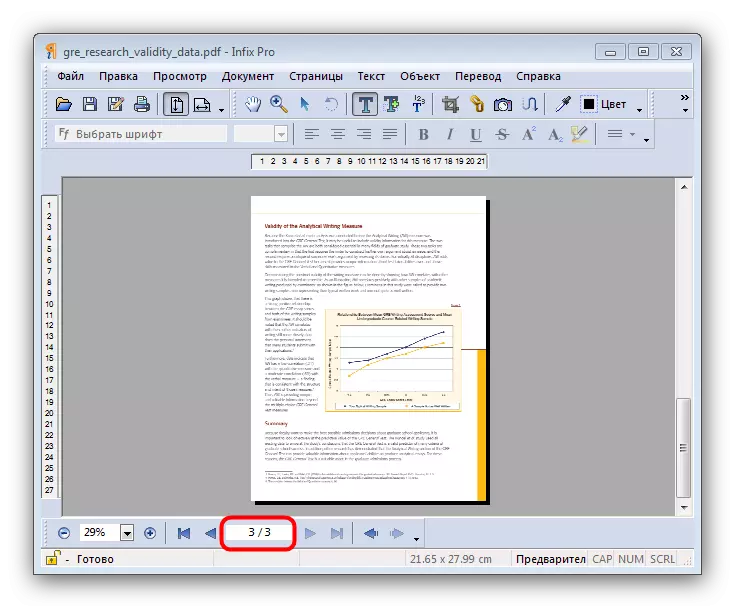
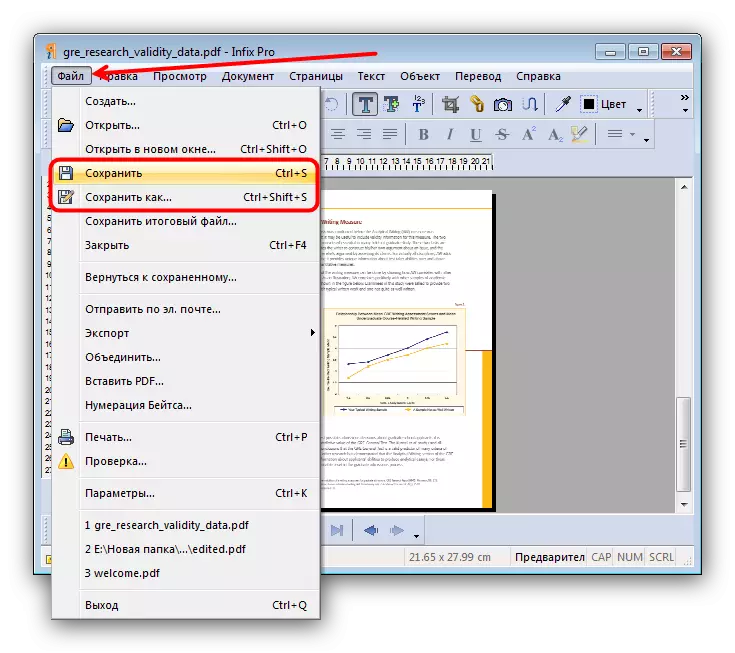
Infix PDF ସମ୍ପାଦକ ପ୍ରୋଗ୍ରାମ ଏକ ସୁଦକ୍ଷ ଉପକରଣ, ଯଦିଚ, ଏହି ସଫ୍ଟୱେୟାର୍ ଏକ ଦେୟ ଆଧାରରେ ଅନୁଲମ୍ବିତ ହେଉଛି, ଏବଂ ଏକ failured Watermark ସମସ୍ତ ପରିବର୍ତ୍ତିତ ଡକ୍ୟୁମେଣ୍ଟଗୁଡିକୁ ଯୋଡା ହୋଇଛି। PDF ସମ୍ପାଦନ ପାଇଁ ଆପଣ ତୃପ୍ତ ନାହିଁ ତେବେ, ବାହାର ଆମର ସମୀକ୍ଷା ଯାଞ୍ଚ - ସେମାନଙ୍କ ର ଅନେକ ରେ ଏକ ପୃଷ୍ଠା ବିଲୋପନ ବିଶେଷତା ଅଛି।
ପଦ୍ଧତି 2: ABBYY FineReader
EBBI କମ୍ପାନୀ ରୁ Fine Rider ଫାଇଲ୍ ଫର୍ମାଟ ଏକ ଅପାର ସହିତ କାମ ଏକ ଶକ୍ତିଶାଳୀ ସଫ୍ଟଵାର। ଏହା PDF ଡକ୍ୟୁମେଣ୍ଟ ଯାହା ଆମକୁ ଫାଇଲରୁ ପୃଷ୍ଠା ପ୍ରଗତି କରାଯାଉଛି ଅପସାରଣ ଅନୁମତି ସମ୍ପାଦନ ପାଇଁ ସାଧନଗୁଡ଼ିକରେ ସ୍ଵତନ୍ତ୍ର ଭାବରେ ଧନୀ ଅଟେ।
- "ଖୋଲନ୍ତୁ PDF ଡକ୍ୟୁମେଣ୍ଟ" - ପ୍ରୋଗ୍ରାମ ଆରମ୍ଭ ପରେ "ଫାଇଲ" ମେନୁରେ ଆଇଟମ୍ ବ୍ୟବହାର।
- "ଏକ୍ସପ୍ଲୋରର" ବ୍ୟବହାର, ଫାଇଲ ଆପଣ ସମ୍ପାଦନା କରିବାକୁ ସହିତ ଫୋଲ୍ଡର୍ କୁ ଅଗ୍ରସର। ଇଚ୍ଛା ଡିରେକ୍ଟୋରୀରେ ଲାଗିଛି, ଲକ୍ଷ୍ୟ PDF ଚୟନ କରନ୍ତୁ ଏବଂ "ଖୋଲନ୍ତୁ" କ୍ଲିକ କରନ୍ତୁ।
- ପ୍ରୋଗ୍ରାମରେ ପୁସ୍ତକ ଡାଉନଲୋଡିଂ ପରେ, ପୃଷ୍ଠାର miniatures ସହିତ ଅବରୋଧ ନିରେଖୀ। ଯେ ଆପଣ କଟ୍ ଚାହୁଁଛନ୍ତି ଏକ ସିଟ୍ ଖୋଜନ୍ତୁ, ଏବଂ ଏହାକୁ ହାଇଲାଇଟ୍।
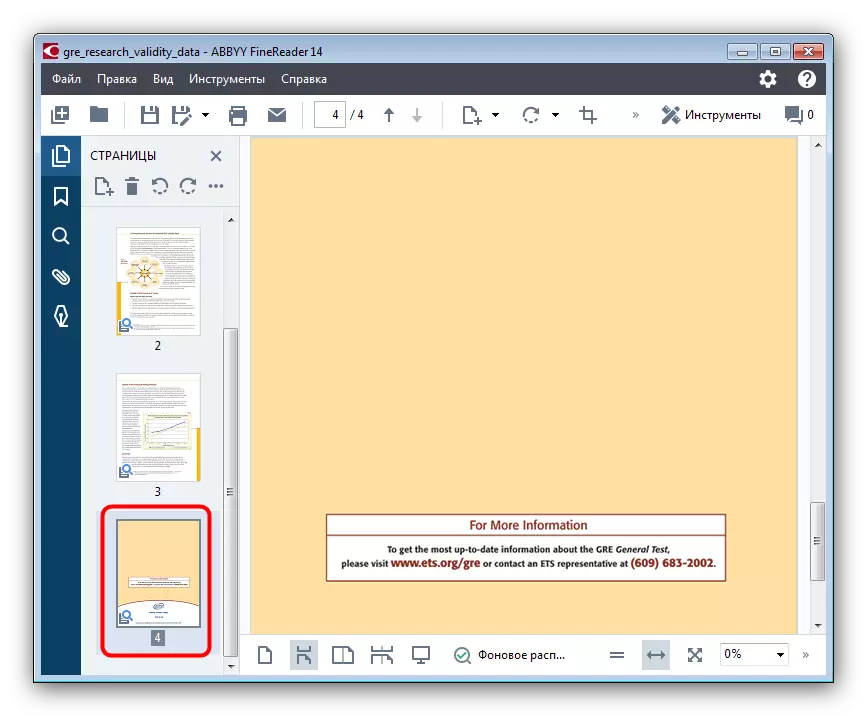
ତାପରେ "ସଂପାଦନ" ମେନୁ ଆଇଟମ୍ ଖୋଲ ଏବଂ "ପୃଷ୍ଠାଗୁଡ଼ିକୁ ଡିଲିଟ୍ କରେ) ଅପ୍ସନ୍ ବ୍ୟବହାର କରନ୍ତୁ |
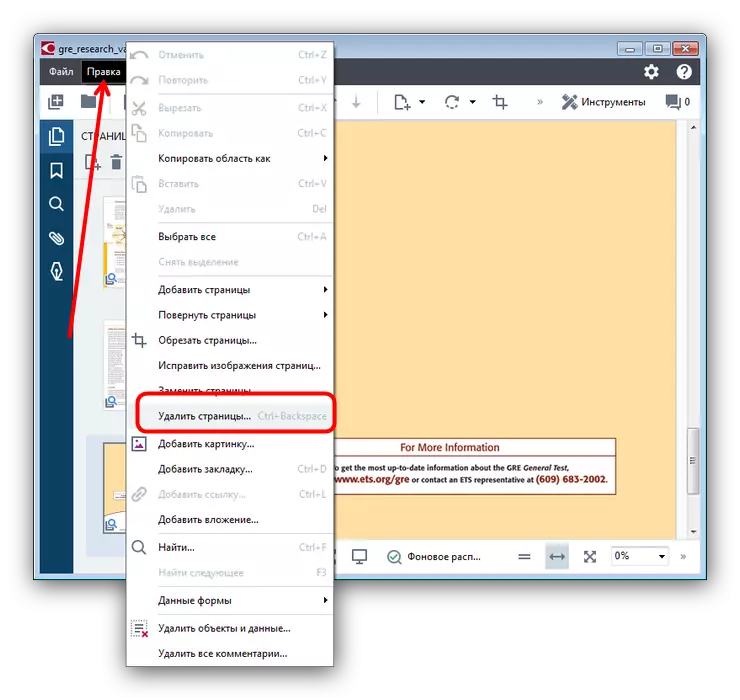
ଏକ ଚେତାବନୀ ଦେଖାଯିବ ଯେଉଁଠାରେ ଆପଣଙ୍କୁ ଶୀଟ୍ ଅପସାରଣ ନିଶ୍ଚିତ କରିବାକୁ ପଡିବ | ଏଥିରେ ଥିବା "ହଁ" ବଟନ୍ ଦବାନ୍ତୁ |
- ପ୍ରସ୍ତୁତ - ଡେଡିଏଟେଡ୍ ସିଟ୍ ଡକ୍ୟୁମେଣ୍ଟ୍ ରୁ କଟିଯିବ |

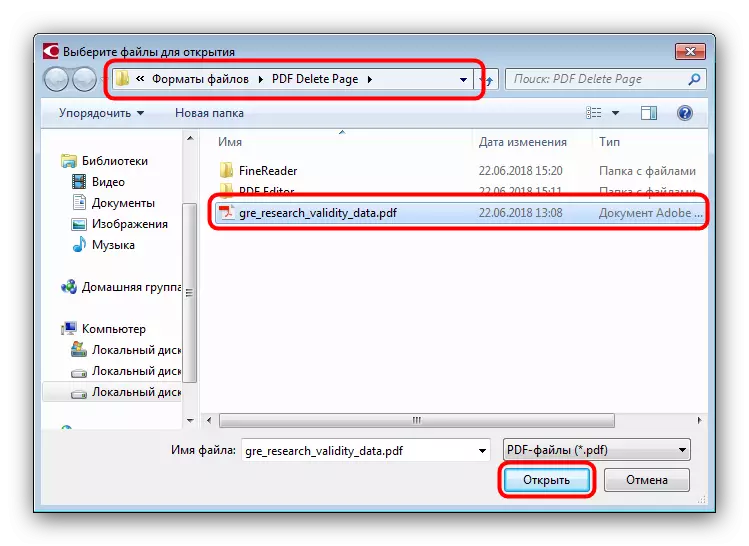

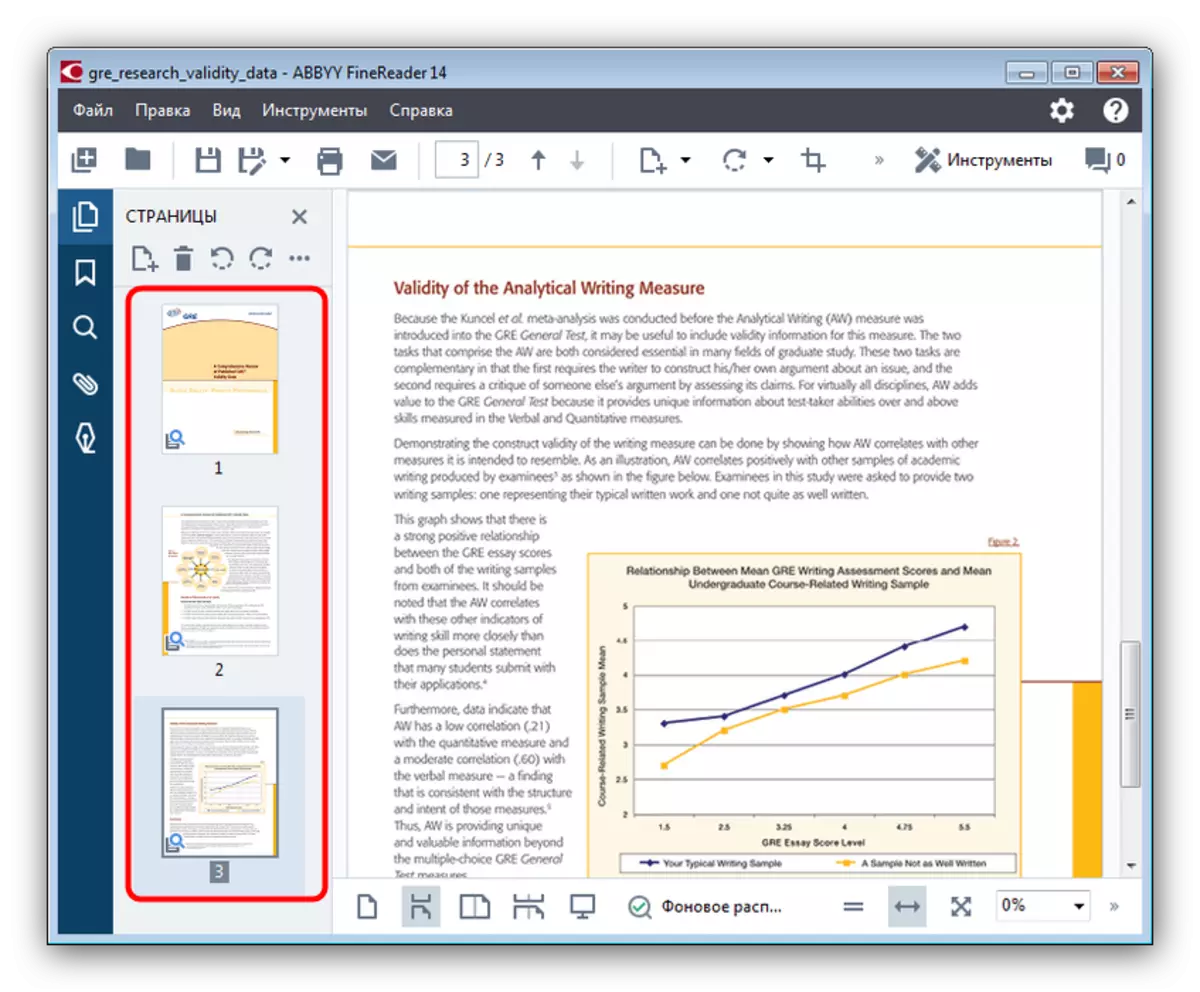
ସ୍ପଷ୍ଟ ସୁବିଧା ସହିତ, ଇବବି ସୂକ୍ଷ୍ମ ଆରୋହୀଙ୍କର ଅସୁବିଧା ଅଛି: ପ୍ରୋଗ୍ରାମ ପ୍ରଦାନ କରାଯାଇଛି, ଏବଂ ପରୀକ୍ଷଣ ସଂସ୍କରଣ ବହୁତ ସୀମିତ |
ପଦ୍ଧତି :: ଆଡୋବ ଆକ୍ରୋବେଟ୍ ପ୍ରୋ |
ଆଡୋବି ଠାରୁ ପ୍ରସିଦ୍ଧ PDF ଡକ୍ୟୁମେଣ୍ଟ୍ ଦର୍ଶକ ଆପଣଙ୍କୁ ଦେଖାଯାଇଥିବା ଫାଇଲରେ ପେଜ୍ କାଟିବାକୁ ଅନୁମତି ଦିଏ | ଆମେ ଏହି ପଦ୍ଧତି ବିଷୟରେ ଚିନ୍ତା କରିସାରିଛୁ, ତେଣୁ ଆମେ ନିମ୍ନରେ ଥିବା ରେଫରେନ୍ସ ସାମଗ୍ରୀ ସହିତ ନିଜକୁ ପରିଚିତ କରିବାକୁ ସୁପାରିଶ କରିବାକୁ ପରାମର୍ଶ ଦେଉଛୁ |
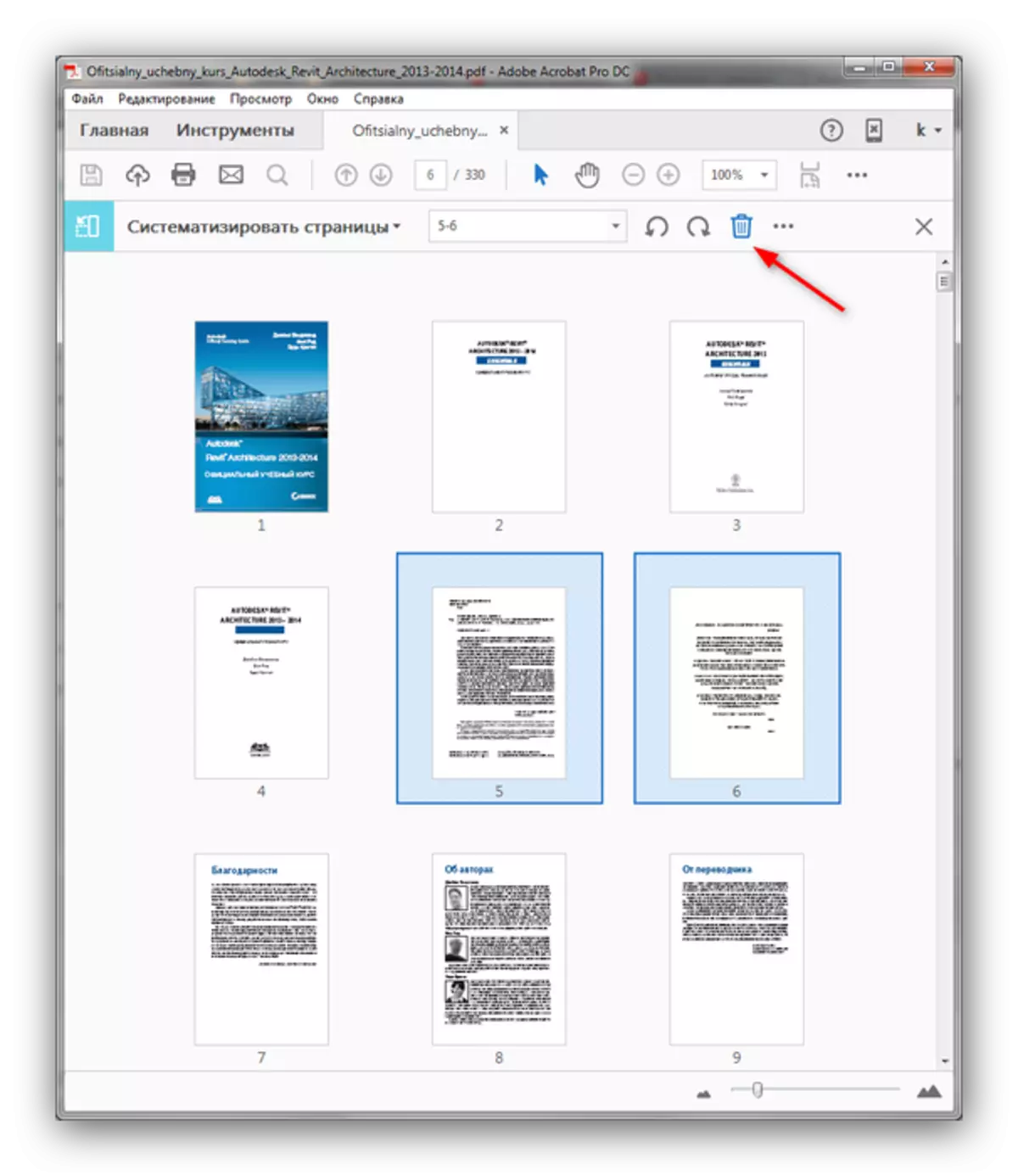
ଅଧିକ ପଚ୍ ହୋଇଛି: ଆଡୋବ ରିଡର୍ ରେ ପୃଷ୍ଠା କିପରି ଡିଲିଟ୍ କରିବେ |
ଉପସଂହାର
ସଂଯୁକ୍ତନ୍ତୁ, ଆମେ ଧ୍ୟାନ କରିବାକୁ ଚାହୁଁ ଯେ ଯଦି ଆପଣ PDF ଡକ୍ୟୁମେଣ୍ଟରୁ ଏକ ପୃଷ୍ଠା ସଂସ୍ଥାପନ କରିବାକୁ ଚାହାଁନ୍ତି ନାହିଁ, ତେବେ ଅନଲାଇନ୍ ସେବା ଅଛି ଯାହା ଏହି କାର୍ଯ୍ୟର ସମାଧାନ କରିପାରିବ |
ଅନଲାଇନରେ ଏକ PDF ଫାଇଲ୍ ପୃଷ୍ଠା କିପରି ଡିଲିଟ୍ କରିବେ: କିପରି |
